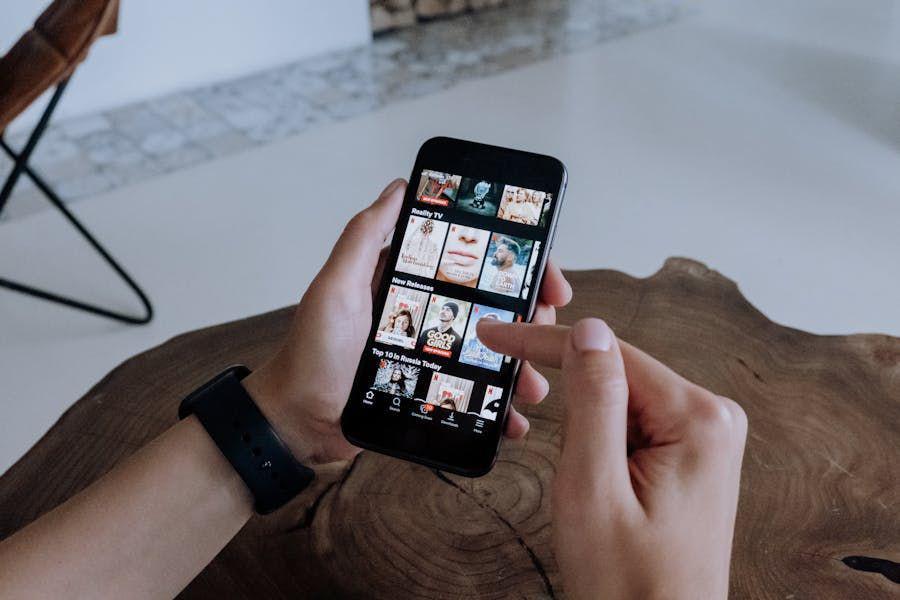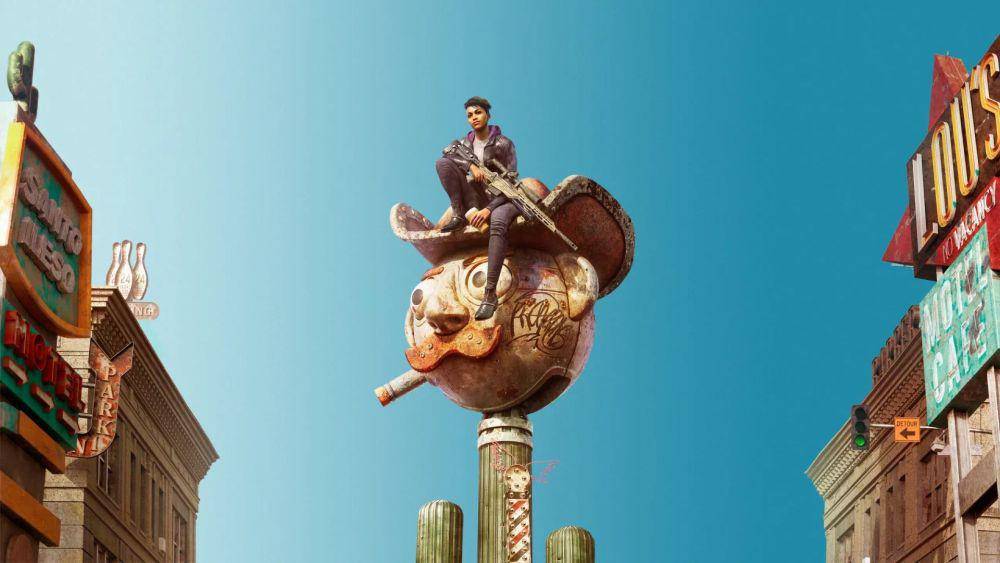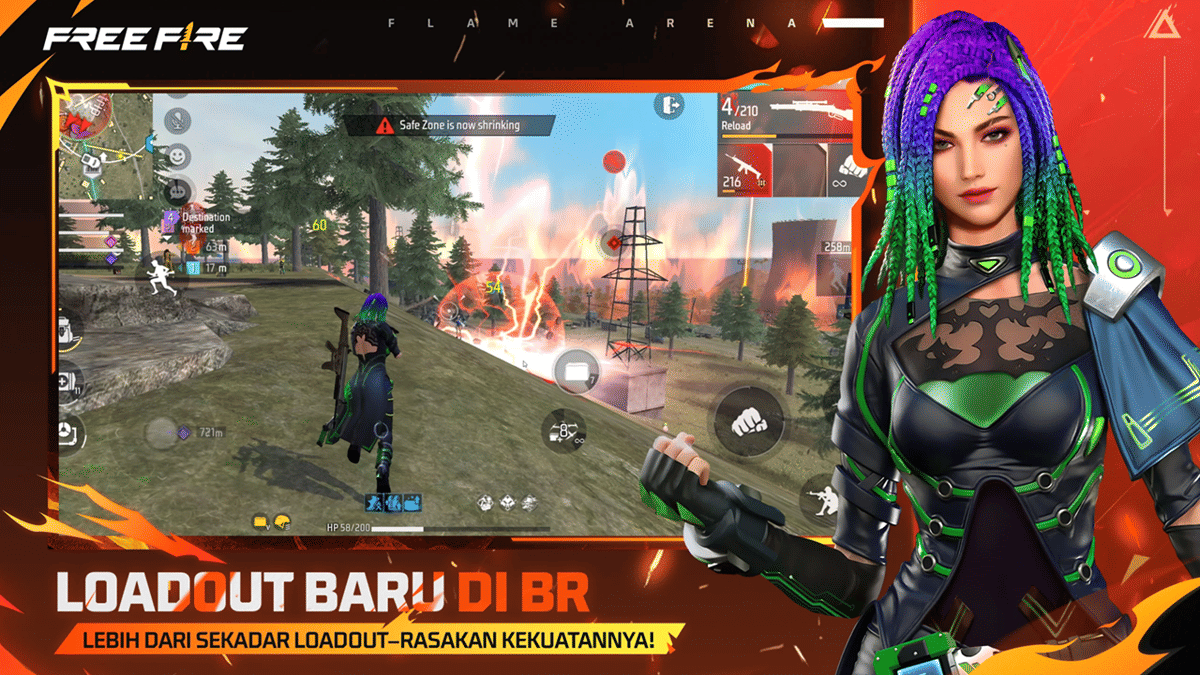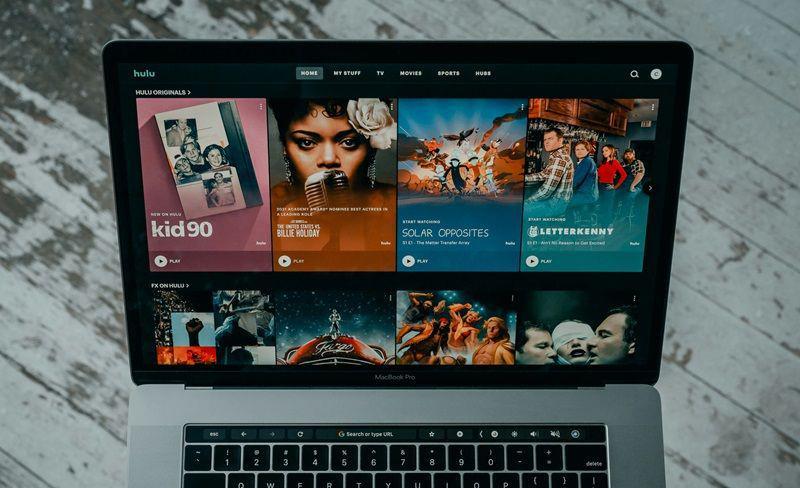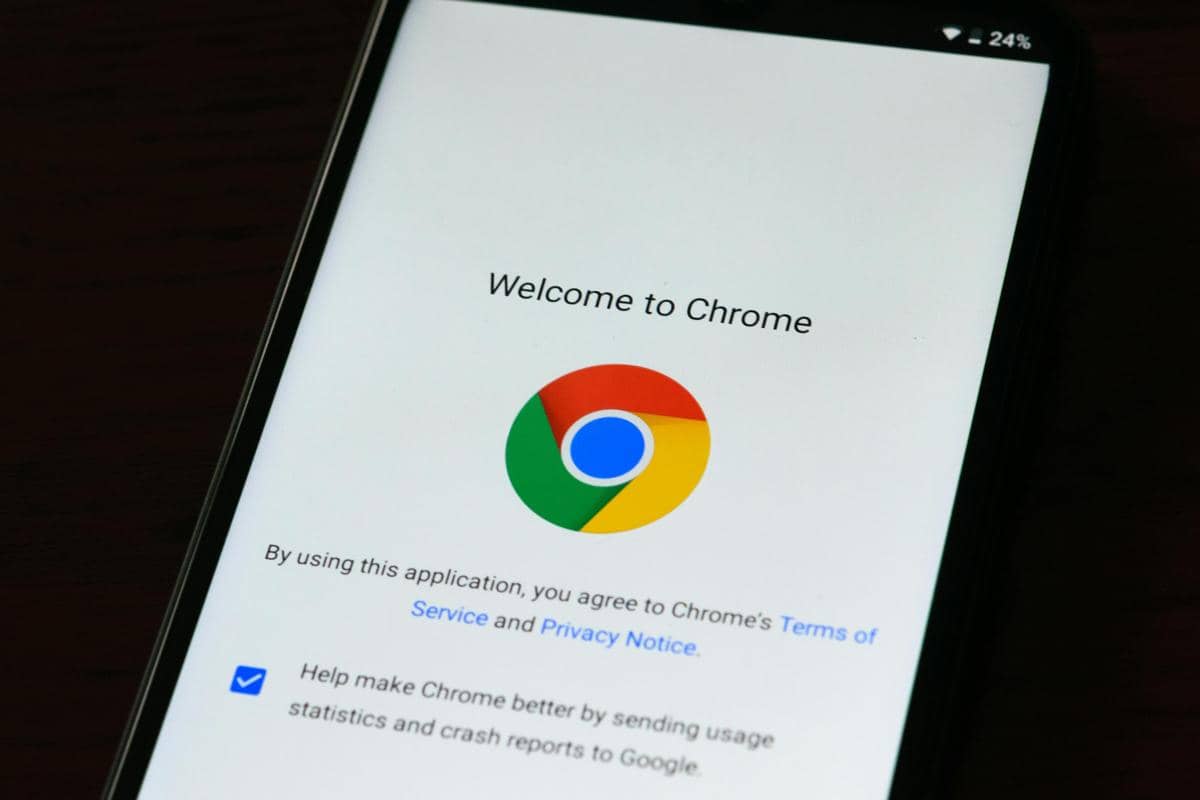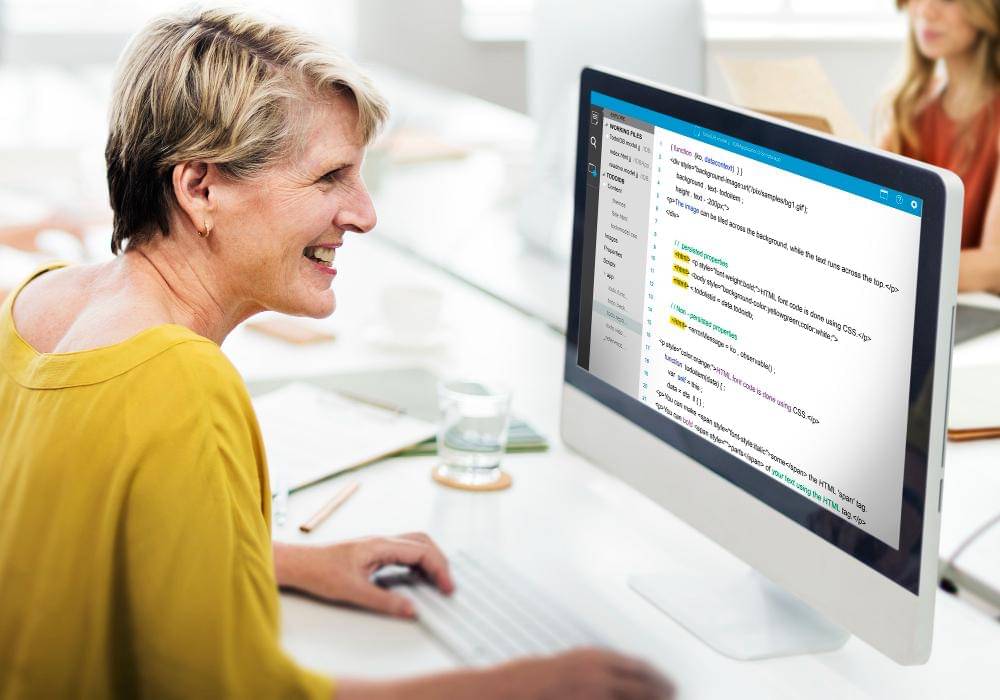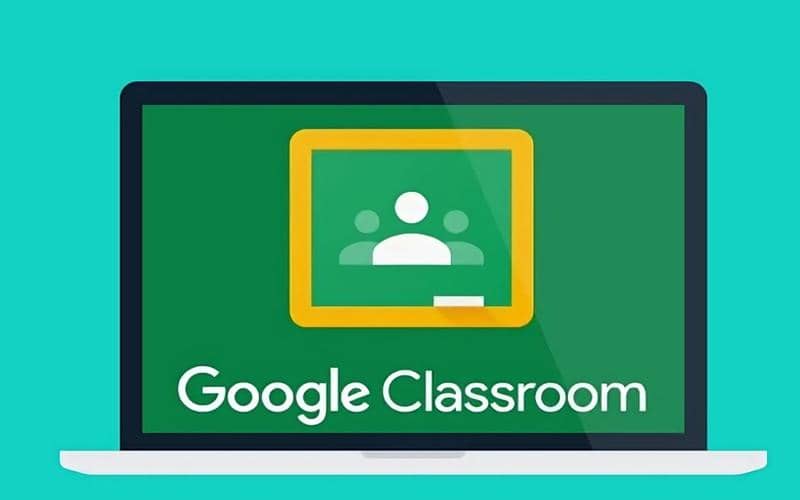- Masukkan disk instalasi Windows ke laptop dan tunggu 'Windows Setup' muncul
- Tekan tombol Shift + F10 untuk membuka 'Command Prompt'
- Ketik diskpart lalu tekan 'Enter'
- Ketik list disk lalu klik tombol 'Enter' untuk memunculkan daftar drive
- Temukan disk yang ingin dikonversi ke MBR. Pastikan yang dipilih adalah disk yang akan digunakan untuk install Windows atau kamu bisa ketik select disk 0 dan klik 'Enter'
- Ketik convert mbr untuk mengubah partisi ke MBR
- Jika sudah, tutup 'Command Prompt'
- Kembali ke 'Windows Setup' untuk melanjutkan proses instal Windows
5 Cara Mengatasi Windows Cannot be Installed to this Disk Terbaru 2023

Pernahkah kamu gagal saat instal Windows di PC atau laptop? Biasanya, kegagalan ini ditandai dengan munculnya pesan Windows cannot be installed to this disk.
Penyebab terjadinya eror ini juga cukup beragam. Salah satunya adalah partition style yang tidak sesuai dengan versi BIOS di PC atau laptopmu.
Lalu, bagaimana cara mengetahui versi BIOS dan cara mengatasi Windows cannot be installed to this disk terbaru 2023? Yuk, simak penjelasan lengkapnya di bawah ini!
Cara mengatasi Windows cannot be installed to this disk terbaru 2023

Pesan eror yang satu ini muncul saat hard drive memiliki partition style yang tidak mendukung versi BIOS (sistem dasar pada komputer) di PC atau laptopmu. Umumnya, BIOS memiliki dua versi, yaitu UEFI BIOS dan Legacy BIOS.
Versi UEFI lebih modern dibanding Legacy BIOS. Keduanya juga mempunyai kriteria partition syle khusus. Ketika partisi tidak cocok, maka pesan Windows cannot be installed to this disk akan muncul.
Cara mengatasi Windows cannot be installed to this disk terbaru 2023 juga tergantung pada kalimat kedua dalam pesan eror. Beda kalimat, maka solusinya juga berbeda.
Jika kalimat kedua berbunyi "The selected disk is of the GPT partition style", maka PC atau laptopmu memiliki Legacy BIOS. Versi ini tidak bisa menggunakan partisi GPT, jadi kamu harus mengonversinya ke MBR.
Apabila kalimat kedua berbunyi "The selected disk has an MBR partition table", maka PC atau laptopmu memiliki UEFI BIOS. Versi ini hanya bisa menggunakan partisi GPT pada sistem EFI.
Eror 1: The selected disk is of the GPT partition style
1. Konversi GPT ke MBR melalui Command Prompt
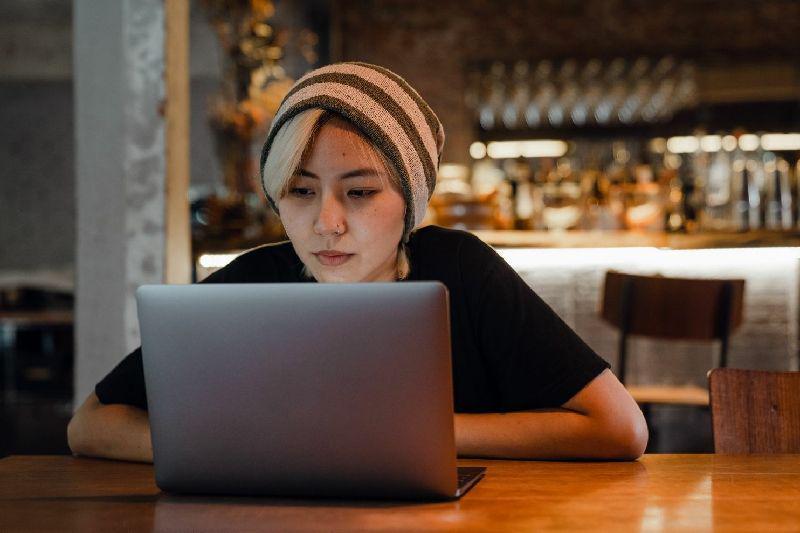
Masalah The selected disk is of the GPT partition style bisa diatasi menggunakan dua metode. Keduanya sama-sama mengonversi partisi GPT ke MBR, serta bisa menghapus data yang tersimpan dalam disk.
Jadi, sangat disarankan untuk melakukan back up data menggunakan software khusus. Sebelum melanjutkan konversi partisi, agar data-datamu tetap aman.
Cara pertama yang bisa kamu coba adalah mengubah partisi GPT ke MBR melalui Command Prompt. Berikut ini langkah-langkahnya yang bisa kamu ikuti dengan mudah.
2. Konversi GPT ke MBR menggunakan Disk Management

Cara mengatasi Windows cannot be installed to this disk terbaru 2023 yang kedua adalah mengubah partisi GPT ke MBR dengan menggunakan Disk Management. Berikut ini langkah lengkapnya.
- Cari 'Disk Management' pada kolom pencarian atau search bar
- Buka 'Create and Format Hard Disk Partitions' untuk mengakses Disk Management Utility
- Temukan disk yang ingin dikonversi ke MBR
- Jika sudah, klik kanan pada disk tersebut dan pilih 'Delete Volume'
- Klik kanan lagi pada disk yang sama dan pilih 'Convert to MBR disk'
Eror 2: The selected disk has an MBR partition table
1. Disable EFI boot sources

Cara mengatasi Windows cannot be installed to this disk terbaru 2023 selanjutnya adalah menonaktifkan EFI boot sources. Dengan cara ini, kamu tidak perlu mengonversi partisi ke GPT.
- Buka BIOS di PC atau laptopmu
- Temukan 'EFI boot sources' dalam 'Boot Order'
- Nonaktifkan 'EFI boot sources'
- Jalankan instalasi Windows hingga selesai
- Aktifkan kembali 'EFI boot sources'
Jika kamu mencoba cara ini dan tidak menemukan opsi untuk menonaktifkan EFI boot sources. Jangan panik, kamu masih bisa mencoba cara lain, yaitu melakukan konversi partisi MBR ke GPT.
2. Konversi MBR ke GPT lewat Command Prompt

Eror The selected disk has an MBR partition table juga bisa diperbaiki melalui dua metode. Keduanya sama-sama mengonversi partisi MBR ke bentuk GPT.
Sayangnya, dua metode ini bisa menghapus data yang tersimpan dalam disk. Jadi, kamu harus melakukan back up data menggunakan software khusus agar data-datamu tetap aman.
Cara sebelumnya yang diterapkan untuk mengubah partisi GPT ke MBR juga bisa digunakan untuk mengatasi eror ini. Berikut ini panduan lengkap yang bisa kamu ikuti.
- Masukkan disk instalasi Windows ke laptop dan tunggu 'Windows Setup' muncul
- Tekan tombol Shift + F10 untuk membuka 'Command Prompt'
- Ketik diskpart lalu tekan 'Enter'
- Ketik list disk lalu klik tombol 'Enter' untuk memunculkan daftar drive
- Temukan disk yang ingin dikonversi ke GPT. Pastikan yang dipilih adalah disk yang akan digunakan untuk instal Windows atau kamu bisa ketik select disk 0 dan klik 'Enter'
- Ketik convert gpt untuk mengubah partisi ke GPT
- Jika sudah, tutup 'Command Prompt'
- Kembali ke 'Windows Setup' untuk melanjutkan instalasi Windows.
3. Konversi MBR ke GPT dengan Disk Management

Cara mengatasi Windows cannot be installed to this disk terbaru 2023 yang terakhir adalah mengonversi MBR ke GPT melalui Diks Management.
Hampir sama seperti cara sebelumnya yang mengubah partisi GPT ke MBR. Di sini hanya ada satu langkah yang berbeda, kamu harus memilih convert to GPT disk untuk mengubah MBR ke GPT.
- Cari 'Disk Management' pada kolom pencarian atau search bar
- Buka 'Create and Format Hard Disk Partitions' untuk mengakses Disk Management Utility
- Temukan disk yang ingin dikonversi ke GPT
- Jika sudah, klik kanan pada disk tersebut dan pilih 'Delete Volume'
- Klik kanan lagi pada disk yang sama dan pilih 'Convert to GPT disk'.
Nah, itulah cara mengatasi Windows cannot be installed to this disk terbaru 2023. Pilih salah satu metode yang sesuai dengan kondisi PC atau laptopmu, ya. Selamat mencoba!
Penulis: Kartika Puspita Dewi